Einen kontakt bearbeiten, Kontakt verwenden, 28 einen kontakt bearbeiten – BQ Aquaris E10 Benutzerhandbuch
Seite 28: 28 kontakt verwenden
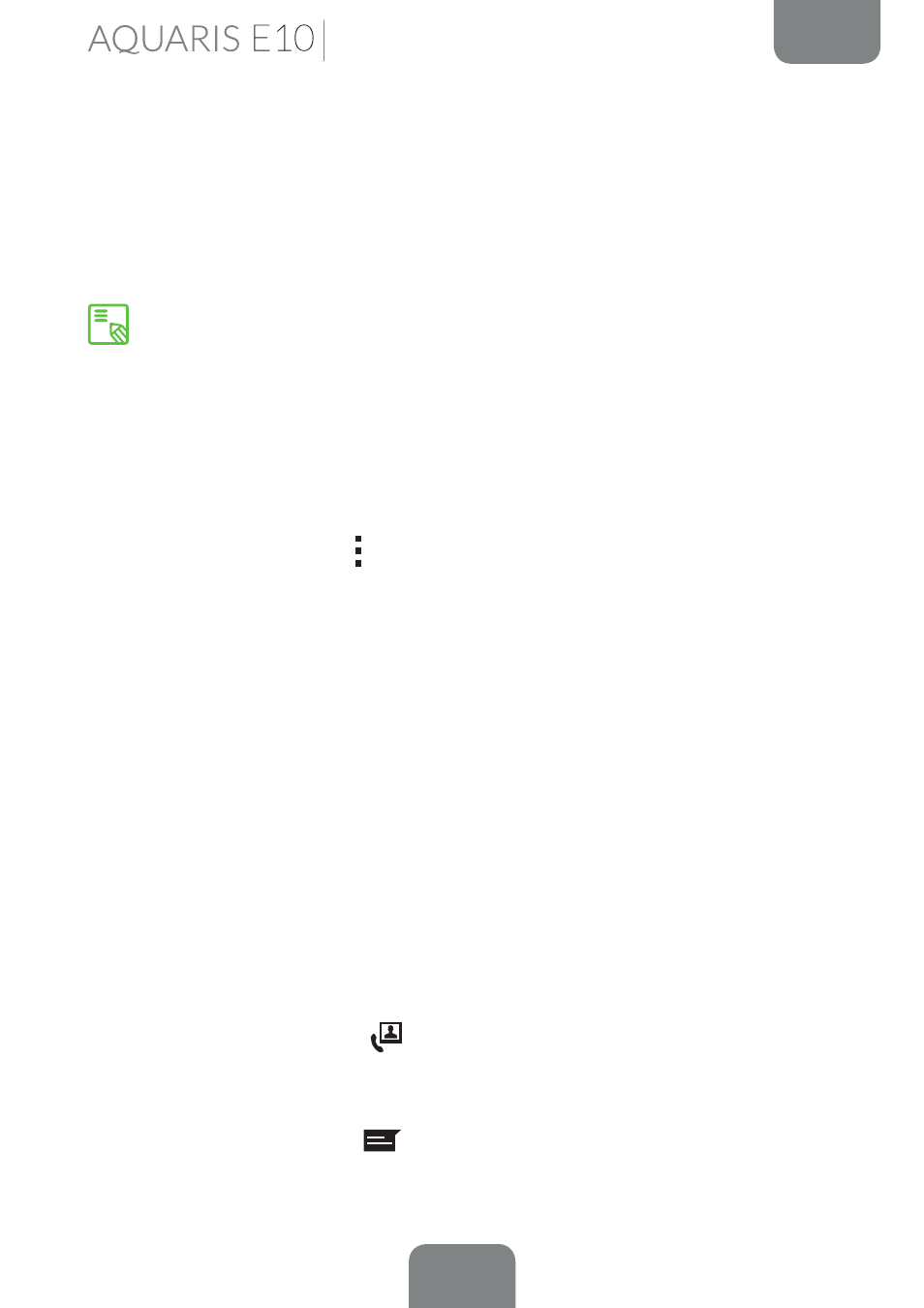
28
DEUTSCH
Ausführliches Benutzerhandbuch
Wenn du einen Kontakt aus dem Anrufprotokoll speichern möchtest, musst du
auf das Männchen links neben der Nummer tippen (tippst du auf die Nummer,
wird direkt ein Anruf aufgebaut). Wähle die Option Neuen Kontakt erstellen (oder
wähle einen bereits bestehenden Kontakt aus um die Nummer hinzuzufügen) und
bestimme das Konto in dem du den neuen Kontakt speichern möchtest. Fülle nun
die Felder wie oben beschrieben aus.
Einen Kontakt bearbeiten
1. Öffne die Anwendung Kontakte.
2. Wähle den Kontakt aus, den du bearbeiten möchtest.
3. Tippe auf das Symbol um die weiteren Optionen aufzurufen, und tippe auf
Bearbeiten.
4. Tippe auf eins der bestehenden Felder, um es zu bearbeiten, oder auf
Weiteres Feld hinzufügen, um weitere Daten einzugeben.
5. Tippe auf Fertig, um die Änderungen zu speichern.
Kontakt verwenden
Über die App Kontakte kannst du Telefonanrufe tätigen, Textnachrichten verschicken
oder auf andere Art mit deinen gespeicherten Kontakten kommunizieren.
Tippe auf den Namen des Kontakts, mit dem du kommunizieren möchtest, um die
Kontaktinformationen aufzurufen. Wenn du auf das Foto tippst, wird ein verkürztes
Optionsmenü angezeigt. Hier kannst du:
· Einen Telefonanruf tätigen
- Tippe auf die Nummer, die du anrufen möchtest.
· Einen Videoanruf tätigen
- Tippe auf das Symbol
und wähle die SIM-Karte aus, über die du den
Videoanruf tätigen möchtest.
· Eine SMS verschicken
- Tippe auf das Symbol
und schreibe die SMS.
Wir empfehlen, deine Kontakte in deinem Google-Konto zu speichern, damit du
immer eine Sicherheitskopie hast, falls du dein Gerät verlierst oder es gestohlen
wird. Außerdem kannst du so von jedem beliebigen Gerät aus auf deine Kontakte
zugreifen.
Telefon